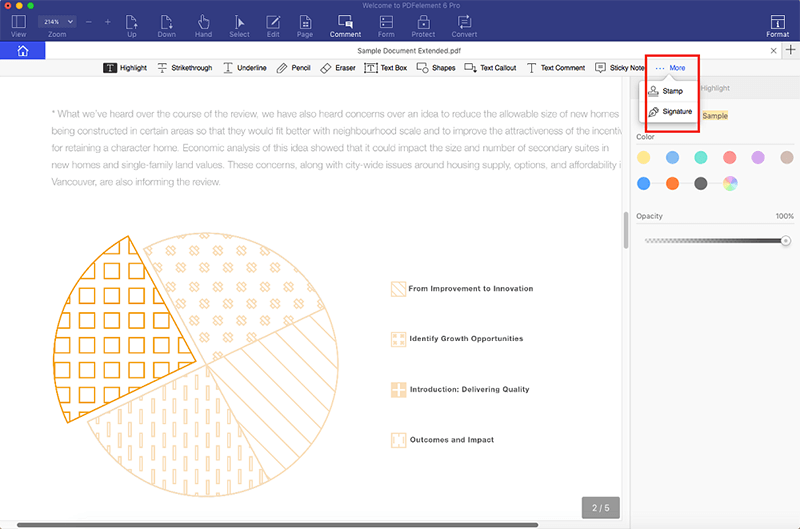Als u veel moeite hebt genomen om te weten te komen hoe u de PDF bestanden op uw Mac kunt lezen, kunt u op zijn minst enige gemoedsrust hebben: om een PDF bestand op een Mac te lezen, heeft u waarschijnlijk een exemplaar van Mac PDF Reader nodig. PDFelement is de beste PDF lezer voor Mac. Als de PDF Reader is geïnstalleerd, leest u zo het PDF document op een Mac (inclusief macOS 10.13 High Sierra).
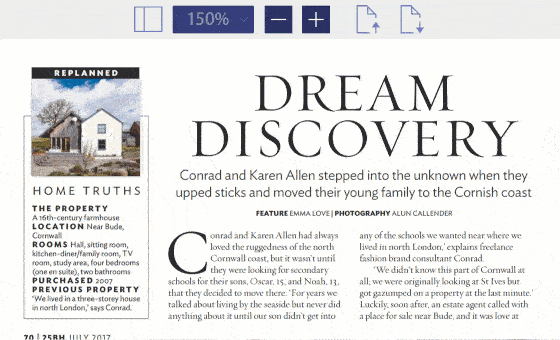
PDFelement 6 voor Mac is een professionele PDF Lezer, die ontworpen is voor het verbeteren van de gebruikerservaring bij het gebruik van PDF bestanden. De leesfunctie in PDFelement voor Mac biedt gebruikers 4 leesmodi en gebruikers kunnen de leesmodi vrij wijzigen. Met meerdere opties in het leestabblad kunnen toepassingen niet alleen in- en uitzoomen, naar een specifieke locatie gaan, maar ook markeringen in de PDF maken.
- Het interessante gedeelte van dit hulpmiddel is de mogelijkheid om meerdere bestandsindelingen zoals Word-, Excel- en PDF bestanden te combineren of te scheiden.
- Om nog maar te zwijgen van de mogelijkheid om uw documenten te redigeren om gevoelige informatie te beschermen.
- Bewerk PDF teksten, afbeeldingen, pagina's, opmaak, notities, links, lettertypen enz.
- De mogelijkheid om digitale handtekeningen in te voegen of om PDF pagina's, kopteksten of voetteksten te verwijderen en nog veel meer!
- Onderteken een PDF met aangepaste en unieke handtekening en deel PDF bestanden met anderen.
- Afdrukken van PDF bestanden, brochures en boeken, dubbelzijdige PDF afdrukken en ook een PDF met opmerkingen afdrukken.
- Het is compatibel met Mac OS X 10.10, 10.11, 10.12 en macOS High Sierra.
Hoe een PDF Lezen op een Mac
Nu u het een en ander weet over dit hulpmiddel, hoe zou het zijn om te weten hoe u het moet gebruiken? Het mooie is dat de software behoorlijk gebruiksvriendelijk is dankzij de ontwerpaspecten. Als u Mac OS X gebruikt, kunt u de volgende stappen volgen:
Stap 1: Open de PDF op een Mac
Klik op de knop "Bestand openen..." rechtsonder in uw venster en blader naar de PDF die u wilt openen en klik op het bestand.

Stap 2: Lees PDF op een Mac
U kunt nu de gewenste weergave selecteren door in de menubalk op "Bekijken" te klikken en "Paginaweergave" te selecteren. Hier kunt u kiezen uit vier pagina's: "Enkele paginaweergave", "Bladeren inschakelen", "Weergave twee pagina's" en "Bladeren door twee pagina's".
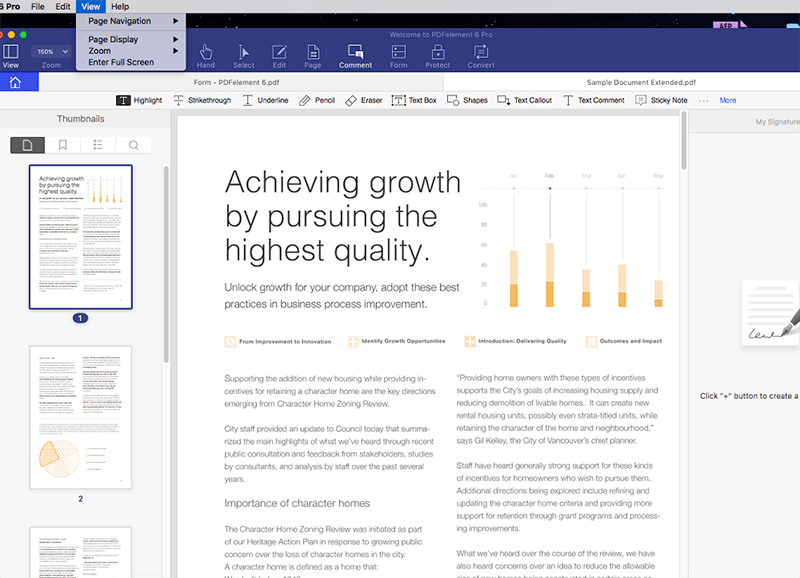
U kunt de toetsen "Omhoog" en "Omlaag" op uw computer gebruiken om door het document te bladeren of u kunt naar bepaalde pagina's zoeken met paginanummers.
Stap 3: Maak Annotatie tijdens het Lezen
In het menu "Markeren" ziet u veel pictogramopties. Als u niet weet wat elk pictogram betekent, kunt u uw muis naar het pictogram verplaatsen en de functie als woorden getoond. U kunt tekst, notities, stempels, koppelingen en bijschriften aan de PDF toevoegen door op het bijbehorende pictogram te klikken. Zo simpel is het! Het bewerken van PDF documenten op uw computer is nooit zo eenvoudig geweest!